Âm thanh máy tính của bạn đang liên tục gặp phải các sự cố không mong muốn ảnh hưởng xấu tới công việc và học tập? Đừng lo lắng, Limosa trong bài viết dưới đây sẽ chia sẻ cho bạn những thông tin hữu ích để giúp bạn cách chỉnh âm thanh máy tính, giúp xử lý một cách nhanh gọn nhất hiện trạng trên nhé!
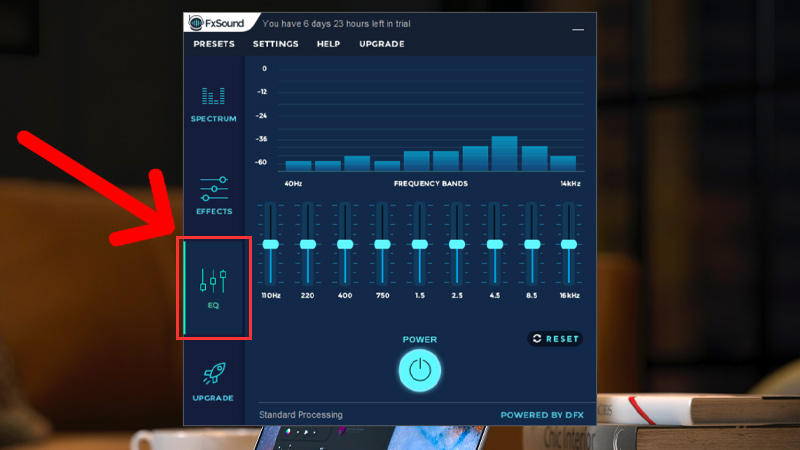
MỤC LỤC
1. Khi nào nên thực hiện cách mở âm thanh trên máy tính?
Về cơ bản bạn có thể cài âm thanh cho máy tính bất kể lúc nào, tăng lên hay giảm xuống tùy theo nhu cầu sử dụng.
Ngoài ra, bạn cũng cần tới cách chỉnh âm thanh máy tính trong những trường hợp âm thanh của máy gặp lại các lỗi như quá nhỏ, có tiếng ồn, hay rè, thậm chí là không phát ra âm thanh.
2. Cách chỉnh âm thanh máy tính:
2.1. Cách chỉnh âm thanh trên máy tính win 7:
Bước 1: Ở góc trái màn hình chọn Start -> Click chọn Control Panel.
Bước 2: Tại mục Control Panel -> chọn Hardware and Sound.
Bước 3: Nhấp vào mục Adjust system volume bên dưới biểu tượng Sound để mở bộ trộn âm lượng.
Bước 4: Tại đây bạn có thể thực hiện điều chỉnh âm thanh tùy theo nhu cầu sử dụng. Nhưng tốt nhất bạn nên để ở mức 2/3 âm lượng.
Bước 5: Hoàn tất cách mở âm thanh trên máy tính.

2.2. Cách chỉnh âm thanh trên máy tính win 10:
Đối với điều chỉnh âm thanh từng ứng dụng, bạn có thể thực hiện theo cách sau:
Bước 1: Trên thanh taskbar nhấp chọn biểu tượng loa –
> chọn Open Volume Mixer.
Bước 2: Tại mục này, những ứng dụng nào sử dụng âm thanh sẽ hiện ra như cốc cốc, google chrome,… bạn có thể tự do điều chỉnh theo ý muốn và kết thúc cách cài âm thanh cho máy tính.
Còn nếu bạn muốn thực hiện cách cài âm thanh cho máy tính với những hiệu ứng âm thanh hấp dẫn cho máy tính như âm thanh tắt bật máy, có thông báo mới hay có kết nối mới… bạn có thể tiến hành theo các bước:
Bước 1: Mở Windows Settings bằng tổ hợp phím Windows + I.
Bước 2: Chọn Themes tại giao diện bên trái và ở giao diện bên phải chọn Sounds.
Bước 3: Khi đó giao diện tùy chỉnh âm thanh win 10 mở ra, cụ thể:
+ Program events: Tại đây bạn có thể chọn những sự kiện mà bạn muốn thay đổi âm thanh thông báo như: âm thanh tắt, bật máy, thông báo mail mới, có thiết bị kết nối với máy tính,…
+ Sounds: Kế tiếp việc chọn sự kiện, bạn cần tiến hành chọn âm thanh cho sự kiện ấy trong danh sách được thả xuống hay thực hiện click vào Browse để tải âm thanh khác từ máy tính -> chọn nút Test để nghe thử âm thanh đã chọn.
+ Sound Scheme: Click vào Save As và đặt tên mới cho âm thanh để lưu lại những thay đổi.
Bước 4: Nhấn chọn một mục phù hợp và lưu lại thay đổi để hoàn thành cách chỉnh âm thanh laptop.
Nhưng cũng không tránh khỏi việc có đôi khi những cách cách chỉnh âm thanh laptop trên không phát huy tác dụng. Khi đó, bạn cần có sự hỗ trợ của những thợ kỹ thuật lành nghề, có chuyên môn cao để thực hiện cách chỉnh âm thanh máy tính một cách an toàn, hạn chế tối đa rủi ro.
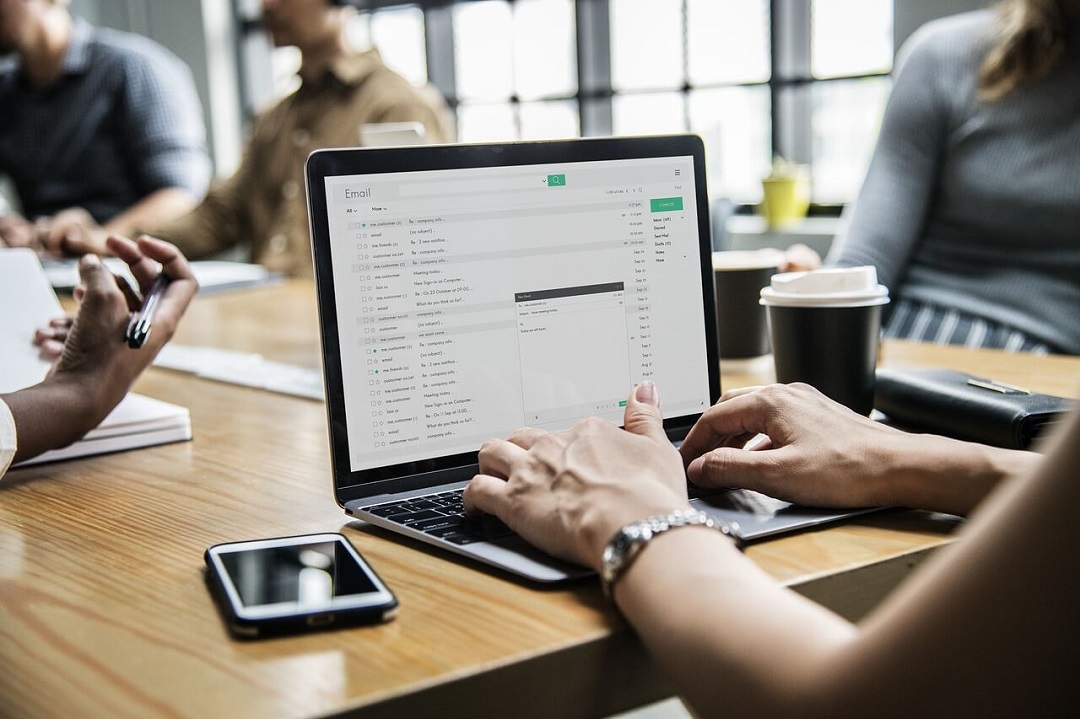
3. Một số cách cơ bản khắc phục lỗi âm thanh:
Khi thực hiện cách bật âm thanh máy tính một sô trường hợp bạn cũng có thể gặp phải những lỗi không mong muốn. Lúc ấy bạn có thể thực hiện theo các cách sau:
Reset lại máy tính
– Bước 1: Vào BIOS hoặc UEFI để thay đổi thứ tự khởi động để HĐH khởi động từ CD, DVD hoặc USB.
– Bước 2: Đưa đĩa cài đặt Windows vào ổ DVD (hoặc kết nối với cổng USB).
– Bước 3: Khởi động lại máy tính và xác nhận khởi động từ CD.
– Bước 4: Trong menu hiện ra, chọn Khắc phục sự cố / Khôi phục máy tính trong menu và làm theo hướng dẫn của trình hướng dẫn. Chương trình khôi phục sẽ tự động thực hiện phần còn lại.
– Bước 5: Chờ quá trình khôi phục hoàn tất và khởi động lại máy tính của bạn.
– Bước 6: Thử kiểm tra bằng cách tiến hành lại cách bật âm thanh máy tính.
Cập nhật phiên bản driver âm thanh mới
Bước 1: Sử dụng tổ hợp phím Windows + X -> click vào Device Manager.
Bước 2: Nhấn đúp chuột vào Audio inputs and outputs -> nhấn chuột phải vào thiết bị âm thanh cần cập nhật -> click chọn Update driver.
Bước 3: Click vào Search automatically for updated driver software -> tiếp tục làm theo hướng dẫn để hoàn tất.
Bước 4: Kiểm tra lại tình trạng âm thanh bằng việc tiến hành theo hướng dẫn chỉnh âm thanh trên máy tính.

4. Một số lưu ý bảo vệ máy tính của bạn:
Bất kỳ dòng máy tính nói riêng nào hay các thiết bị điện tử nói chung dù chất lượng ban đầu có tốt đến đâu cũng không thể hoạt động bền bỉ được nếu như người sử dụng không biết cách giữ gìn. Chính bởi vậy, nếu muốn thiết bị của mình có thể gắn bó dài lâu với bạn, bạn nên ghi nhớ những điều sau:
– Hạn chế tải những ứng dụng không cần thiết, điều đó sẽ khiến cho bộ xử lý của máy thường xuyên gặp tình trạng quá tải dẫn đến hiện tượng treo máy.
– Tránh thực hiện các cách làm âm thanh laptop lớn hơn quá liên tục bởi có thể dẫn tới những ảnh hưởng xấu đối với thiết bị. Hoặc nếu có thực hiện cần làm theo đúng hướng dẫn chỉnh âm thanh trên máy tính để tranh rủi ro.
– Thường xuyên lau dọn, vệ sinh thiết bị để tránh việc các bụi bẩn tích tụ lâu ngày thành các lớp dày, giúp việc thực hiện cách làm âm thanh laptop lớn hơn được thuận tiện.
– Nên thường xuyên sao lưu dữ liệu, nhất là những tài liệu quan trọng nếu không bạn sẽ gặp phải rắc rối lớn khi máy tính xuất hiện những vấn đề trục trặc.
– Cần chú ý cập nhật những phiên bản mới của hệ điều hành hay các ứng dụng trên máy tính vì điều đó sẽ góp phần giúp thiết bị của bạn tự sửa những lỗi nhỏ đang gặp phải cũng như xử lý các tác vụ một cách trơn tru, mượt mà hơn, đem lại cho bạn những trải nghiệm tuyệt vời hơn.
– Tránh sạc pin không hợp lý, tiếp tục sạc khi thiết bị đã đủ lượng pin cần thiết.
– Bảo dưỡng thường xuyên để kịp thời phát hiện và khắc phục từ các lỗi nhỏ nhất để tránh những hư hỏng nặng nề hơn.
– Tránh chặn lối tản nhiệt của laptop nhất là khi đang sử dụng bởi điều đó sẽ khiến cho khí nóng trong máy không được thoát ra bên ngoài, gia tăng nguy cơ xuất hiện những hư hỏng thậm chí là cháy nổ nguy hiểm cho người dùng.
Trên đây là thông tin cơ bản nhất về cách chỉnh âm thanh máy tính mà Limosa có thể cung cấp. Nếu có bất kỳ thắc mắc gì khác hãy nhanh chóng liên hệ tới số hotline: 1900 2276 để được nhân viên tư vấn, hỗ trợ kịp thời.
 Thời Gian Làm Việc: Thứ 2 - Chủ nhật : 8h - 20h
Thời Gian Làm Việc: Thứ 2 - Chủ nhật : 8h - 20h Hotline: 1900 2276
Hotline: 1900 2276




